Samsung SM-N9005 User's Guide
Browse online or download User's Guide for Smartphones Samsung SM-N9005. Samsung SM-N9005 Betjeningsvejledning User Manual
- Page / 177
- Table of contents
- BOOKMARKS
- Brugervejledning 1
- Om denne vejledning 2
- Vejledningens symboler 3
- Ophavsret 3
- Varemærker 4
- Kommunikation 5
- Pakkens indhold 10
- Kom godt i gang 11
- Oplade batteriet 14
- Reducere batteriforbruget 16
- Isætte et hukommelseskort 17
- Fjerne hukommelseskortet 18
- Formatere hukommelseskortet 18
- Tænde og slukke for enheden 20
- Holde enheden 21
- Justere lydstyrken 21
- Skifte til lydløs tilstand 21
- Grundlæggende brug 22
- Fingerbevægelser 24
- Dobbelttrykke 25
- Føre sammen 26
- Kontrolbevægelser 27
- Holde op til øret 28
- Panorere for at gennemse 29
- Håndfladebevægelser 30
- Luft-hop 32
- Luft-gennemse 32
- Luft-modtagelse af opkald 33
- Bruge S Pen 34
- Optage skærmbilleder 36
- Starte flere applikationer 36
- S Pen-holder 37
- Samsung smart-pause 39
- Samsung smart-rul 40
- Aktivering af multi-vindue 41
- Informationer 42
- Startskærm 44
- Omarrangere paneler 45
- Indstille baggrund 45
- Låst skærm 46
- Tilføje widgets 47
- Bruge applikationer 48
- Applikationsskærm 48
- Organisere i mapper 49
- Installere applikationer 49
- Afinstallere applikationer 49
- Indtaste tekst 50
- Indtaste store bogstaver 51
- Skifte tastaturtype 51
- Skifte tastatursprog 51
- Håndskrift 51
- Angive tekst via tale 52
- Kopiere og indsætte 53
- Tænde og slukke Wi-Fi 53
- Forbinde til Wi-Fi-netværk 53
- Oprette konti 54
- Overføre filer 55
- Forbinde som en medieenhed 56
- Sikre enheden 57
- Angive en PIN-kode 58
- Angive en adgangskode 58
- Låse enheden op 58
- Opgradere enheden 59
- Finde kontakter 61
- Under et opkald 61
- Tilføje kontakter 62
- Se opkaldslogger 62
- FDN (fixed dialling number) 62
- Opkaldsspærring 62
- Modtage opkald 63
- Videoopkald 64
- Skifte billeder 65
- Kontakter 66
- Søge efter kontakter 67
- Visning af kontakter 67
- Flytning af kontakter 67
- Favoritkontakter 68
- Kontaktgrupper 69
- Visitkort 69
- Meddelelser 70
- Sende planlagte meddelelser 71
- Få vist indgående meddelelser 71
- Oprette e-mailkonti 72
- Sende meddelelser 72
- Læse meddelelser 73
- Google Mail 74
- Hangouts 76
- Web og netværk 77
- Historik 78
- Dele websider 78
- Få vist websider 78
- Åbne en ny side 78
- Samsung Link 81
- Group Play 82
- Deltage i Group Play 83
- Sende data via Android Beam 85
- Forbinde til et tv 87
- Afspille musik 88
- Oprette afspilningslister 89
- Afspille musik efter humør 89
- Tage billeder 90
- Fotograferingstilstand 91
- Optage videoer 93
- Zoome ind og ud 94
- Dobbelt kamera-tilstand 95
- Dele billedet 95
- Fjernbetjening af kameraet 96
- Få vist billeder 98
- Beskære segmenter i en video 99
- Ændre billeder 100
- Foretrukne billeder 100
- Oprette videoklip 100
- Lave billedcollager 101
- Slette billeder 101
- Dele billeder 101
- Indstille som baggrund 101
- Historiealbum 102
- Oprette historiealbum 103
- Få vist historiealbum 104
- Redigere billeder 105
- Videoklip 106
- Afspille videoklip 107
- Slette videoer 107
- Dele videoklip 107
- Brug af pop op-videoafspiller 107
- Købe videoklip 107
- Se videoklip 108
- Uploade videoklip 108
- Mit tidsskrift 109
- Flipboard 110
- SketchBook for Galaxy 111
- Bloomberg+ 111
- Play Butik 112
- Samsung Hub 113
- Samsung Apps 113
- Play Bøger 114
- Play Movies 114
- Play Musik 114
- Play Spil 114
- Værktøjer 115
- Bruge sletteværktøjet 116
- Indsættelse af en idéskitse 118
- Oprettelse af en tabel 119
- Oprettelse af et diagram 119
- Visning af notatsider 120
- Visning af sideeksempel 121
- Søgning efter notater 121
- S Planner 122
- Sky-tjeneste 125
- Indstille alarmer 126
- Verdensur 127
- Lommeregner 128
- S Health 128
- Brug af Træningsmakker 130
- Brug af Kostdagbog 131
- Brug af Gangmakker 132
- Styring af vægt 134
- S Translator 136
- Diktafon 136
- Ændring af optagelsestilstand 137
- Afspille stemmenotater 137
- Administrere stemmenotater 137
- Administration af kategorier 138
- Visning af bogmærkelisten 138
- Håndfri tilstand 139
- S Finder 140
- Søge på enheden 141
- Søgeområde 141
- Google Nu 141
- Scrapbog 142
- Stemmesøgning 142
- Mine filer 143
- Downloads 144
- TripAdvisor 144
- Evernote 144
- Rejse og lokal 146
- Indstillinger 147
- Bluetooth 148
- Internetd. og bærbart hotspot 148
- Flytilstand 149
- Databrug 149
- Placeringstjenester 149
- Flere netværk 150
- Enheder i nærheden 151
- Screen Mirroring 151
- Multi-vindue 153
- LED-indikator 153
- Låseskærm 153
- Baggrund 154
- Skrifttype 154
- Informationspanel 154
- Nem tilstand 154
- Tilgængelighed 155
- Blokeringstilstand 159
- Sprog og input 159
- Google-stemmeindtastning 160
- Genkendelse af håndskrift 160
- Stemmestyring 161
- Enkelthåndsbetjening 162
- Luft-håndbevægelse 162
- Luft-visning 163
- Håndfladebevægelse 164
- Air command 164
- Bevægelser 164
- Generelt 165
- Dato og tid 166
- Sikkerhedsassistance 167
- Tilbehør 167
- Programmanager 168
- Strømsparetilstand 168
- Sikkerhed 168
- Om enheden 170
- Google Indstillinger 170
- Fejlsøgning 171
- Opkald får ikke forbindelse 172
- Enheden føles varm 174
Summary of Contents
www.samsung.comBrugervejledningSM-N9005
Kom godt i gang10S PenS Pen-spidsS Pen-knapNavn FunktionS Pen-spids•Udfør grundlæggende S Pen-handlinger. (s. 23)S Pen-knap•Udfør avancerede S Pen-h
Medie100Ændre billederTryk på , og brug følgende funktioner, når du får vist et billede:•Roter: Drej billedet.•Beskær: Trim billedet.•Farve: Justé
Medie101Lave billedcollagerTryk på → Vælg element i en mappe, vælg fra to til fire billeder ved at markere dem, og tryk derefter på → Opret collage
Medie102Forsyne ansigter med koderTryk på → Indstillinger, og markér derefter Ansigts-kode. Der vises en gul ramme omkring det genkendte ansigt. Try
Medie103Oprette historiealbumOpret historiealbums ved at vælge billeder fra Galleri eller billeder, der sorteres efter tag-informationer.Tryk på , og
Medie104Få vist historiealbumVælg et historiealbum. Forsidebilledet vises på første side. Rul mod venstre eller højre for at se billederne i historiea
Medie105Redigere billederTryk på billedet af siden i et album.Tilføj en billedtekstVælg mellem forskellige tilgængelige effekterSend billedet til andr
Medie106Angivelse af hjembyAngiv din hjemby, så enheden kan registrere, om du er hjemme eller ude at rejse. Enheden foreslår at oprette begivenheds- e
Medie107Afspille videoklipVælg det videoklip, du vil afspille.Skift skærmforholdSpring frem eller tilbage ved at trække i bjælkenSøg efter DLNA-aktive
Medie108YouTubeMed denne applikation kan du se videoklip fra YouTube.På applikationsskærmen trykkes på YouTube.Om denne applikation er tilgængelig, af
Medie109Mit tidsskriftBrug denne applikation til at lave dit eget sociale tidsskrift.På startskærmen skal du svirpe opad med fingeren fra bunden af sk
Kom godt i gang11Isætte SIM- eller USIM-kortet og batterietIsæt SIM- eller USIM-kortet, som du har modtaget fra teleudbyderen, og det medfølgende batt
Medie110FlipboardBrug denne applikation for at få adgang til dine personlige tidsskrifter.På applikationsskærmen trykkes på Flipboard.Om denne applika
Medie111SketchBook for GalaxyBrug denne applikation til at oprette en hurtig model af eller skitsere din idé til et projekt.På applikationsskærmen try
112Applikations- og mediebutikkerPlay ButikMed denne applikation kan du købe og downloade programmer og spil, som kan bruges på enheden.På applikation
Applikations- og mediebutikker113Samsung HubBrug dette program til at købe, benytte og administrere digitalt medieindhold. Samsung Hub fremhæver og an
Applikations- og mediebutikker114Play BøgerBrug denne applikation til at læse og downloade bogfiler.På applikationsskærmen trykkes på Play Bøger.Om de
115VærktøjerS NotatBrug denne applikation til at oprette et notat ved hjælp af multimediefiler eller stemmeoptagelser.På applikationsskærmen trykkes p
Værktøjer116Når du bruger skabelonerne med billedrammer, skal du trykke og holde på en billedramme og derefter trykke på Billeder eller Tag billede fo
Værktøjer117Du kan mindske risikoen for at komme til at slette dele, du ikke havde tænkt dig, ved at justere størrelsen på viskelæderet. Dette gøres v
Værktøjer118Indsættelse af multimediefilerTryk på for at indsætte billeder, videoer, stemmenotater med mere.Indsættelse af en idéskitseTryk på → I
Værktøjer119Oprette og administrere diagrammerOprettelse af en tabelTryk på → Nemt diagram → Tabel angiv antallet af række og kolonner for tabellen,
Kom godt i gang123 Tryk SIM- eller USIM-kortet ind i porten, indtil det låses på plads.•Sæt ikke et hukommelseskort i porten til SIM-kortet. Hvis et
Værktøjer120Redigering af et diagramDu kan redigere et diagram ved at trykke og holde på et diagram eller en tabel, trykke på Redigér diagram og deref
Værktøjer121Visning af sideeksempelTræk et notat ned for at se et eksempel af siderne oven over notatet.Tryk på på notatforsiden for at få adgang ti
Værktøjer122S PlannerBrug denne applikation til at administrere begivenheder og opgaver.På applikationsskærmen trykkes på S Planner.Oprette begivenhed
Værktøjer123Synkronisere med Google CalendarPå applikationsskærmen trykkes på Indstillinger → Generelt → Konti → Google under Mine konti → en Google-k
Værktøjer124DropboxBrug denne applikation til at gemme og dele filer med andre via Dropbox-skylageret. Når du gemmer filer i Dropbox, synkroniserer di
Værktøjer125Sky-tjenesteBrug denne applikation til at synkronisere filer eller sikkerhedskopiere indstillinger og applikationsdata med din Samsung-kon
Værktøjer126UrBrug denne applikation til at indstille alarmer, kontrollere tiden i mange større byer i verden, måle varigheden af en begivenhed eller
Værktøjer127Stoppe alarmerTræk uden for den store cirkel for at stoppe en alarm. Træk uden for den store cirkel for at gentage alarmen efter et an
Værktøjer128LommeregnerBrug denne applikation til at lave enkle eller komplicerede beregninger.På applikationsskærmen trykkes på Lommeregner.Drej enhe
Værktøjer129Du kan redigere profilen ved at trykke på Indstillinger → Redigér profil.Ud fra dine fysiske mål beregner enheden dit hvilestofskifte og a
Kom godt i gang13Fjerne SIM- eller USIM-kortet og batteriet1 Fjern bagdækslet.2 Træk batteriet ud.3 Tryk forsigtigt på SIM- eller USIM-kortet med fing
Værktøjer130Brug af TræningsmakkerAngiv et træningsmål, og hold øje med din kalorieforbrænding.På startskærmen i S Health trykkes på → Træningsmakker
Værktøjer131Brug af KostdagbogAngiv et kaloriemål, og hold øje med dit daglige kalorieindtag.På startskærmen i S Health trykkes på → Kostdagbog.Åbn m
Værktøjer132Brug af GangmakkerAngiv det ønskede antal skridt, og hold øje med dine daglige skridt og din kalorieforbrænding.På startskærmen i S Health
Værktøjer133Kontrol af komfortintervallet for det nuværende stedSe temperaturen og luftfugtigheden for et bestemt sted, og sammenlign komfortintervall
Værktøjer134Styring af vægtRegistrér dine vægtændringer, og administrér vægtdataene.På startskærmen i S Health trykkes på → Vægt.Åbn menuskærmen i S
Værktøjer135Konfigurere indstillinger for S HealthPå startskærmen i S Health trykkes på → Indstillinger, og herefter vælges en af følgende mulighede
Værktøjer136S TranslatorBrug denne applikation til at oversætte tekst til andre sprog.På applikationsskærmen trykkes på S Translator.For at starte S T
Værktøjer137Ændring af optagelsestilstandDu kan ændre optagelsestilstanden til at optage stemmenotater mere tydeligt med forud-definerede indstillinge
Værktøjer138Gemme filer med kontekstuelle koderTryk på → Indstillinger på listen over stemmenotater, og markér derefter Kontekstuelt filnavn.Adminis
Værktøjer139Her er nogle eksempler på stemmekommandoer:•Open music•Launch calculator•Call Lulu mobile•Dial Lulu work•Check scheduleTip til at for
Kom godt i gang14Oplade batterietOplad batteriet med opladeren, før du bruger det for første gang. Du kan også oplade enheden ved hjælp af en computer
Værktøjer140Vækning af enheden med stemmenNår skærmen er slukket, kan du starte S Voice med en stemmekommando. Sig "Hi Galaxy" til enheden f
Værktøjer141GoogleBrug denne applikation til ikke alene at søge på internettet, men også blandt enhedens applikationer og i disses indhold.På applikat
Værktøjer142ScrapbogBrug denne applikation til at oprette din egen digitale scrapbog med indhold fra websider, videoer med mere.På applikationsskærmen
Værktøjer143Mine filerBrug denne applikation for at få adgang til mange forskellige filer på enheden, såsom billeder, videoer, sange og lydklip.På app
Værktøjer144DownloadsBrug denne applikation til at se, hvilke filer der er downloadet via applikationerne.På applikationsskærmen trykkes på Downloads.
Værktøjer145KNOXBrug denne applikation frit for at bruge din enhed til både arbejde og privat brug.På applikationsskærmen trykkes på KNOX.For at start
146Rejse og lokalMapsBrug denne applikation til at lokalisere enheden, søge efter steder, eller få rutevejledninger.På applikationsskærmen trykkes på
147IndstillingerOm indstillingerBrug denne applikation til at konfigurere enheden, indstille applikationsfunktioner og tilføje konti.På applikationssk
Indstillinger148Indstille netværksbeskedEnheden kan registrere åbne Wi-Fi-netværk og viser et ikon på statuslinjen, når der er fundet netværk.På indst
Indstillinger149FlytilstandDenne indstilling deaktiverer alle trådløse funktioner på enheden. I flytilstand kan du kun bruge ikke-netværksbaserede tje
Kom godt i gang15Når du bruger et USB 2.0-kabel, skal du tilslutte USB-kablet i højre side af multifunktionsstikket som vist på billedet nedenfor.Enhe
Indstillinger150Flere netværkTilpas indstillinger for at kontrollere netværk.Mobile netværk•Mobile data: Indstil for at muliggøre brug af pakkekobled
Indstillinger151Enheder i nærheden•Enhedsnavn: Indtast et navn på en medieserver for din enhed.•Delt indhold: Indstil enheden til at dele dit indhol
Indstillinger152•Tone for skærmlås: Indstil enheden til at afgive lyd, når du låser den berøringsfølsomme skærm, eller låser den op.•Tilbagemelding
Indstillinger153Multi-vindueAngiv brug af panelet multi-vindue.LED-indikator•Oplader: Indstil enheden til at tænde meddelelseslyset, når batteriet op
Indstillinger154•Blækeffekt: Skift farve for blækvirkningen. Blækvirkningen er kun tilgængelig sammen med S Pennen.•Vågn op med låst skærm: Indstil
Indstillinger155TilgængelighedTilgængelighedstjenester er særlige funktioner for personer med visse fysiske udfordringer. Gå til og skift følgende ind
Indstillinger156•Forstørrelse: Indstil enheden til at zoome ind og ud ved hjælp af fingerbevægelser.•Negative farver: Vis skærmens farver modsat for
Indstillinger157OpkaldTilpas indstillingerne for opkaldsfunktioner.•Opkaldsafvisning: Afvis opkald fra angivne telefonnumre automatisk. Føj telefonnu
Indstillinger158•Yderligere indstillinger:–Vis mit nummer: Vis dit opkalder-id til andre for udgående opkald.–Viderestilling: Viderestil indgående
Indstillinger159BlokeringstilstandVælg, hvilke meddelelser, der skal blokeres, eller indstil til at tillade meddelelser fra opkald fra bestemte kontak
Kom godt i gang16Kontrollere batteriets ladestatusHvis du oplader batteriet, mens enheden er slukket, vises den aktuelle opladningsstatus ved hjælp af
Indstillinger160•Automatisk tegnsætning: Indstil enheden til at indsætte et punktum, når du dobbelttrykker på mellemrumstasten.•Ingen: Indstil enhed
Indstillinger161Tekst-til-tale-muligheder•Foretrukken TTS-enhed: Vælg et talesynteseprogram. Du kan ændre indstillinger for talesynteseprogrammer ved
Indstillinger162EnkelthåndsbetjeningAktivér enkelthåndsbetjening, så du nemmere kan betjene enheden med én hånd.•Brug til alle skærme: Indstil enhede
Indstillinger163Luft-visningSe en forhåndsvisning af indhold eller oplysninger i et pop op-vindue ved at pege på et element med fingeren eller S Penne
Indstillinger164Air commandAktivér funktionen for air command for at foretage forskellige handlinger direkte, når du trykker på S Pen-knappen.Bevægels
Indstillinger165Smart-skærm•Smart skærm-standby: Indstil enheden til denne funktion for at undgå, at skærmens baggrundslys slukkes, mens du ser på sk
Indstillinger166Sikkerhedskopiere og nulstilleSkift indstillingerne for administration af indstillinger og data.•Sikkerhedskop. mine data: Indstil en
Indstillinger167SikkerhedsassistanceIndstil enheden til at sende en meddelelse til modtagere i en nødsituation. Tryk og hold på begge sider af lydstyr
Indstillinger168ProgrammanagerFå vist og administrér applikationerne på enheden.BatteriFå vist den mængde batteristrøm, der forbruges af enheden.Strøm
Indstillinger169•Kryptéreksternt SD-kort: Indstil enheden til at kryptere filer på et hukommelseskort.Hvis du nulstiller enheden til fabriksindstill
Kom godt i gang17Isætte et hukommelseskortEnheden kan bruge hukommelseskort med en kapacitet på op til 64 GB. Nogle typer hukommelseskort og kort fra
Indstillinger170•Kun via Wi-Fi: Indstil enheden til kun at downloade sikkerhedsopdatering automatisk, når enheden er tilsluttet et trådløst netværk.•
171FejlsøgningFør du kontakter et af Samsungs servicecentre, kan du forsøge en af nedenstående løsninger. Nogle situationer er muligvis ikke relevante
Fejlsøgning172Den berøringsfølsomme skærm reagerer langsomt eller utilsigtet•Hvis du sætter et beskyttelsescover eller tilbehør på den berøringsfølso
Fejlsøgning173Andre kan ikke høre dig under et opkald•Sørg for, at du ikke dækker den indbyggede mikrofon.•Sørg for, at mikrofonen er tæt på din mun
Fejlsøgning174Batteriet tømmes hurtigere, end da du oprindelig købte det•Hvis du udsætter batteriet for ekstrem varme eller kulde, kan brugstiden for
Fejlsøgning175Der vises fejlmeddelelser, når du åbner multimediefilerHvis du modtager fejlmeddelelser, eller filerne ikke afspilles, når du åbner mult
Fejlsøgning176Din enhed kan ikke finde din aktuelle placeringGPS-signaler kan blive forstyrret i nogle områder, f.eks. inden døre. Indstil enheden til
Danish. 10/2013. Rev. 1.0Noget af indholdet kan variere i forhold til din enhed, afhængigt af geografisk område, tjenesteudbyder eller softwareversion
Kom godt i gang18Fjerne hukommelseskortetFør du fjerner hukommelseskortet, skal du deaktivere det, så det kan fjernes sikkert. På startskærmen trykkes
Kom godt i gang19Udskiftning af spidsen på S PennenNår du bruger S Pennen, kan spidsen på S Pennen blive sløv. Hvis spidsen bliver sløv, skal du udski
2Om denne vejledningMed denne enhed er du sikret mobilkommunikation og -underholdning af fremragende kvalitet takket være Samsungs høje standarder og
Kom godt i gang20Tænde og slukke for enhedenFørste gang, du tænder enheden, skal du opsætte den ved at følge vejledningen på skærmen.Tryk på tænd/sluk
Kom godt i gang21Holde enhedenUndgå at dække antenneområdet med dine hænder eller andre objekter. Det kan medføre tilslutningsproblemer eller tappe ba
22Grundlæggende brugIndikatorikonerIkonerne øverst på skærmen giver oplysninger om enhedens status. Tabellen nedenfor indeholder de mest almindelige i
Grundlæggende brug23Ikon BetydningLydløs tilstand aktiveretVibration aktiveretFlytilstand aktiveretDer opstod en fejl, eller du skal være forsigtigBat
Grundlæggende brug24FingerbevægelserTrykkeDu kan åbne en applikation, vælge et menupunkt, trykke på en knap på skærmen eller indtaste et tegn på skærm
Grundlæggende brug25TrækkeDu kan flytte et ikon, en miniature eller en forhåndsvisning til en ny placering ved at trykke og holde nede på elementet og
Grundlæggende brug26SvirpeSvirp mod højre eller venstre på startskærmen eller applikationsskærmen for at få vist et andet panel. Svirp op eller ned fo
Grundlæggende brug27KontrolbevægelserDu kan styre enheden ved hjælp af enkle bevægelser.Bevægelsesfunktionen skal være aktiveret, før du kan bruge bev
Grundlæggende brug28Tage opNår du tager enheden op, efter at den har været inaktiv i et stykke tid, eller når skærmen er slukket, vibrerer den, hvis d
Grundlæggende brug29Panorere for at gennemseNår du har zoomet ind på et billede, kan du rulle gennem det ved at holde et sted på skærmen og bevæge enh
Om denne vejledning3•Standardprogrammer, der følger med enheden, er underlagt opdateringer, og understøttelsen kan ophøre uden forudgående varsel. Hv
Grundlæggende brug30VippeTryk og hold nede på to punkter på skærmen, og vip derefter enheden bagud og fremefter for at zoome ind eller ud.Håndfladebev
Grundlæggende brug31DækkeDæk skærmen med håndfladen for at sætte medieafspilningen på pause.Luft-håndbevægelseBrug denne funktion til at styre funktio
Grundlæggende brug32Luft-hopMens du ser på mails eller websider kan du bevæge din hånd op eller ned over sensoren for at rulle op eller ned på siden.L
Grundlæggende brug33Luft-modtagelse af opkaldNår du modtager et opkald, skal du bevæge din hånd mod venstre og derefter mod højre foran sensoren for a
Grundlæggende brug34Bruge S PenDu kan nemt vælge elementer eller udføre funktioner med den medfølgende S Pen. Med knappen trykket ned kan du udføre ek
Grundlæggende brug35Air commandTryk på S Pen-knappen mens du holder S Pennen over skærmen for at få vist air command. Med denne funktion kan du udføre
Grundlæggende brug36Optage skærmbillederTryk på Screen Write i funktionen air command. Du kan også trykke på skærmen med S Pen-knappen trykket ind, in
Grundlæggende brug37Vælge og kopiere et billedeMarkér et område for at vælge det ved at tegne en linje omkring dette med S Pen-knappen trykket ned.Hvi
Grundlæggende brug38Luft-visningBrug denne funktion til at udføre forskellige funktioner, mens du holder S Pennen eller fingeren over skærmen.På start
Grundlæggende brug39Samsung smart-pauseBrug denne funktion til at sætte videoer på pause, når du kigger væk fra skærmen.På startskærmen trykkes på Pro
Om denne vejledning4Varemærker•SAMSUNG og SAMSUNG-logoet er registrerede varemærker tilhørende Samsung Electronics.•Android-logoet, Google™, Google
Grundlæggende brug40Samsung smart-rulBrug denne funktion til at rulle skærmen op eller ned ved at vippe med hovedet eller enheden.På startskærmen tryk
Grundlæggende brug41Aktivering af multi-vindueBrug denne funktion til at køre to applikationer på skærmen samtidigt.•Kun applikationer i panelet mult
Grundlæggende brug42Brug af applikationer med multi-vindueMens du bruger applikationer med multi-vindue, skal du vælge et applikationsvindue, trykke p
Grundlæggende brug43•Skærmrotation: Tillad eller forhindr grænsefladen i at rotere, når du drejer enheden.•Bluetooth: Aktivér eller deaktivér Blueto
Grundlæggende brug44StartskærmStartskærmen er udgangspunktet, hvorfra du kan få adgang til alle enhedens funktioner. Her vises indikatorikoner, widget
Grundlæggende brug45Flytte et elementTryk og hold nede på et element, og træk det til en ny placering. Træk det ud til siden af skærmen for at flytte
Grundlæggende brug46Bruge widgetsWidgets er små applikationer, der giver praktiske funktioner og oplysninger på startskærmen. Du kan bruge widgets ve
Grundlæggende brug47Tilføje widgetsDu kan bruge widgets, når skærmen er låst, ved at trykke på Prog. → Indstillinger → Enhed → Låseskærm → Flere widge
Grundlæggende brug48Bruge applikationerDenne enhed kan køre mange forskellige typer af applikationer, lige fra medie- til internet-applikationer.Åbne
Grundlæggende brug49Organisere i mapperSkab orden i dine applikationer ved at gruppere dem i mapper.Tryk på → Redigér, tryk og hold nede på en applik
5IndholdKom godt i gang8 Enhedens udseende9 Knapper10 S Pen10 Pakkens indhold11 Isætte SIM- eller USIM-kortet og batteriet14 Oplade batteriet17
Grundlæggende brug50EnkelthåndsbetjeningDu kan lette betjeningen ved at aktivere tilstanden enkelthåndsbetjening. I denne tilstand er applikationsgræn
Grundlæggende brug51Indtaste store bogstaverTryk på , før du indtaster et tegn. Tryk to gange, hvis du udelukkende vil bruge store bogstaver.Skifte t
Grundlæggende brug52Direkte penneinputPå applikationsskærmen trykkes på Indstillinger → Kontrol → S Pen → Direkte penneinput og herefter trækkes konta
Grundlæggende brug53Kopiere og indsætteTryk og hold nede på et tekstudsnit, træk i eller for at markere mere eller mindre tekst, og tryk derefter
Grundlæggende brug54Tilføje Wi-Fi-netværkHvis det ønskede netværk ikke vises på netværkslisten, skal du trykke på Tilføj Wi-Fi-netværk i bunden af lis
Grundlæggende brug55Overføre filerFlyt lyd-, video-, billed- eller andre typer filer fra enheden til computeren eller omvendt.•Følgende filformater u
Grundlæggende brug56Forbinde med Windows Media PlayerSørg for, at Windows Media Player er installeret på computeren.1 Slut enheden til computeren med
Grundlæggende brug57Sikre enhedenVed hjælp af sikkerhedsfunktionerne kan du forhindre andre i at bruge eller få adgang til personlige data og oplysnin
Grundlæggende brug58Angive en PIN-kodePå applikationsskærmen trykkes på Indstillinger → Enhed → Låseskærm → Skærmlås → PIN-kode.Indtast mindst fire c
Grundlæggende brug59Opgradere enhedenEnhedens software kan opgraderes til den seneste udgave.Om denne funktion er tilgængelig, afhænger af dit geograf
Indhold6114 Play Bøger114 Play Movies114 Play Musik114 Play SpilVærktøjer115 S Notat122 S Planner124 Dropbox125 Sky-tjeneste126 Ur128 Lommeregne
60KommunikationTelefonBrug denne applikation til at foretage eller besvare et opkald.På applikationsskærmen trykkes på Telefon.Foretage opkaldForetage
Kommunikation61Finde kontakterIndtast et navn, et telefonnummer eller en e-mailadresse for at finde en kontakt på kontaktlisten. Der vises foreslåede
Kommunikation62• → Kontakter: Åbn kontaktlisten.• → Action Memo: Start Action Memo.• → Meddelelse: Send en meddelelse.• → Overfør: Forbind den før
Kommunikation63Modtage opkaldBesvare et opkaldNår der kommer et indgående opkald, skal du trække uden for den store cirkel.Hvis tjenesten Banke på e
Kommunikation64ViderestillingEnheden kan indstilles til at viderestille indgående opkald til et bestemt nummer.Tryk på → Opkaldsindstillinger → Yderl
Kommunikation65Tryk og hold nede på den anden persons billede for at få adgang til følgende valg:•Tag billede: Tag den anden persons billede.•Optag
Kommunikation66KontakterBrug denne applikation til at administrere kontakter, herunder telefonnumre, e-mailadresser m.m.På applikationsskærmen trykkes
Kommunikation67Søge efter kontakterTryk på Kontakter.Brug en af følgende søgemetoder:•Rul op eller ned på kontaktlisten.•Før en finger ned langs ind
Kommunikation68Importere og eksportere kontakterTryk på Kontakter.Importere kontakterTryk på → Importér/Eksportér → Importér fra SIM-kort, Importér
Kommunikation69KontaktgrupperTryk på Grupper.Føje kontakter til en gruppeVælg en gruppe, og tryk på . Vælg kontakter, der skal tilføjes, og tryk dere
Indhold7Indstillinger147 Om indstillinger147 Forbindels.151 Enhed159 Kontrol165 GenereltFejlsøgning
Kommunikation70MeddelelserBrug denne applikation til at sende tekstmeddelelser (sms) eller multimedia-meddelelser (mms).På applikationsskærmen trykkes
Kommunikation71Sende planlagte meddelelserMens du skriver en meddelelse, skal du trykke på → Planlægning. Angiv et klokkeslæt og en dato, og tryk på
Kommunikation72E-mailBrug denne applikation til at sende eller få vist e-mails.På applikationsskærmen trykkes på E-mail.Oprette e-mailkontiOpsæt en e-
Kommunikation73Læse meddelelserVælg en e-mailkonto, hvorefter der hentes nye meddelelser. Tryk på , hvis du vil hente nye meddelelser manuelt.Tryk på
Kommunikation74Google MailBrug denne applikation til at få hurtig og direkte adgang til Google Mail-tjenesten.På applikationsskærmen trykkes på Google
Kommunikation75Læse meddelelserSe vedhæftet filBehold denne meddelelse i arkivetMarkér meddelelsen som en påmindelseSlet denne meddelelseBesvar denne
Kommunikation76HangoutsBrug denne applikation til at chatte med andre.På applikationsskærmen trykkes på Hangouts.Om denne applikation er tilgængelig,
77Web og netværkInternetBrug denne applikation for at gå på internettet.På applikationsskærmen trykkes på Internet.Få vist websiderTryk på adressefelt
Web og netværk78HistorikTryk på → Oversigt for at åbne en webside fra listen over senest besøgte websider. Du kan rydde historikken ved at trykke på
Web og netværk79Søge på internettet via stemmenTryk på adressefeltet og på , sig et nøgleord, og vælg derefter et af de foreslåede nøgleord.Synkronis
8Kom godt i gangEnhedens udseendeTilbageknapIndgang til multifunktionsstikHøjttalerMenuknapMeddelelseslysØrehøjttalerMikrofonNærheds-/lys-/bevægelsess
Web og netværk80Parre med andre Bluetooth-enhederPå applikationsskærmen trykkes på Indstillinger → Forbindels. → Bluetooth → Søg for at få vist regist
Web og netværk81Samsung LinkBrug denne applikation for at afspille indhold, der er gemt på eksterne enheder eller weblagertjenester over internettet.
Web og netværk82Administrere indhold på en weblagerenhedVælg en weblagertjeneste, og se og administrér dine filer.Overfør filer mellem enheden og en w
Web og netværk83Oprette en gruppe til Group PlayNår du opretter en gruppeafspilningssession, kan andre enheder deltage i sessionen og dele indholdet.N
Web og netværk84Brug af yderligere funktioner i en gruppeafspilningssessionMens du deler musikfiler, billeder, videoer eller dokumenter med andre enhe
Web og netværk85Læse oplysninger fra et NFC-tagAnbring enheden i nærheden af et NFC-tag. Oplysningerne fra tag'et vises.Foretage køb ved hjælp af
Web og netværk86S BeamBrug denne funktion til at sende data, som f.eks. videoklip, billeder og dokumenter.Send ikke ophavsretligt beskyttede data via
Web og netværk87WatchONBrug denne applikation til at oprette forbindelse til et tv for at se dine foretrukne programmer og film.På applikationsskærmen
88MedieMusikBrug denne applikation til at lytte til musik.På applikationsskærmen trykkes på Musik.•Afhængigt af enhedens software er visse filformate
Medie89For at lytte til sange med samme lydstyrker skal du trykke på → Indstillinger → Smart-lydstyrke.Smart-lydstyrke er muligvis ikke aktiveret fo
Kom godt i gang9Mikrofonen øverst på enheden er kun aktiveret, når du bruger højttalertelefonen eller optager videoer.•Undgå at dække antenneområdet
Medie90KameraBrug denne applikation til at tage billeder eller optage video.I Galleri kan du se de billeder og videoklip, der er optaget med enhedens
Medie91FotograferingstilstandAdskillige fotoeffekter er tilgængelige.Tryk på Tilstand, og rul derefter op eller ned på skærmen i højre side af skærmen
Medie92•Animeret foto: Brug denne indstilling til at skabe animerede billeder fra en video.•Golf: Brug denne indstilling til at tage et radialbilled
Medie93PanoramabillederEt panoramabillede er et bredt landskabsbillede, som består af flere billeder.Tryk på Tilstand → Panorama.Tryk på , og bevæg ka
Medie94OptagelsestilstandTryk på → for at skifte optagelsestilstand.•Normal: Brug denne tilstand til at optage i normal kvalitet.•Mms-grænse: Br
Medie95Dobbelt kamera-tilstandNår du tager et landskabsbillede med det bageste kamera, vises billedet eller videoen, der er optaget med det forreste k
Medie96Fjernbetjening af kameraetIndstil en enhed som søger for at fjernbetjene kameraet.Tryk på → → Ekstern søger, og forbind derefter enheden og
Medie97•Lydzoom: Gør lyden højere fra det motiv, der zoomes på, mens der optages.•Placeringstag: Føj et GPS-tag til billedet for at se den geografis
Medie98GalleriBrug denne applikation til at se billeder og videoklip.På applikationsskærmen trykkes på Galleri.•Afhængigt af enhedens software er vis
Medie99Beskære segmenter i en videoVælg en video, og tryk på . Flyt startpunktet til det ønskede startsted, flyt slutpunktet til det ønskede slutsted
More documents for Smartphones Samsung SM-N9005

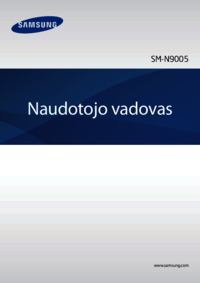


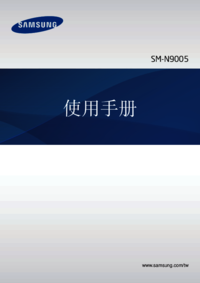



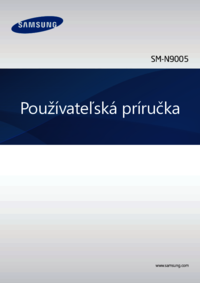





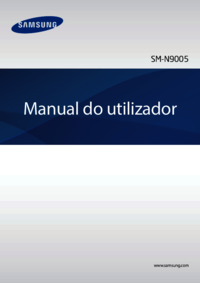

























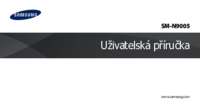









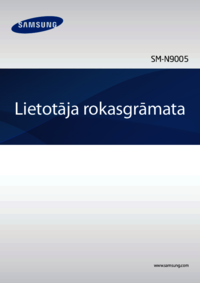
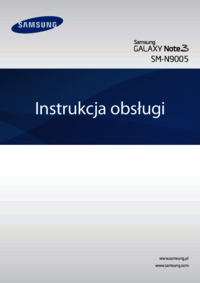
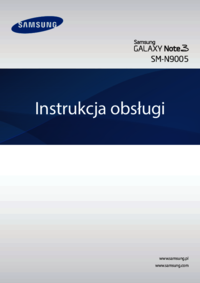



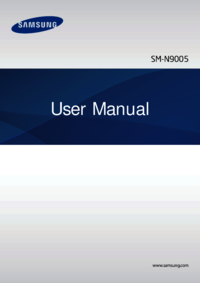


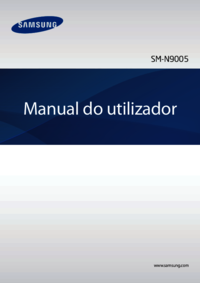





 (221 pages)
(221 pages)
 (42 pages)
(42 pages) (2 pages)
(2 pages) (150 pages)
(150 pages) (54 pages)
(54 pages) (56 pages)
(56 pages) (2 pages)
(2 pages) (158 pages)
(158 pages) (76 pages)
(76 pages) (64 pages)
(64 pages) (169 pages)
(169 pages)







Comments to this Manuals